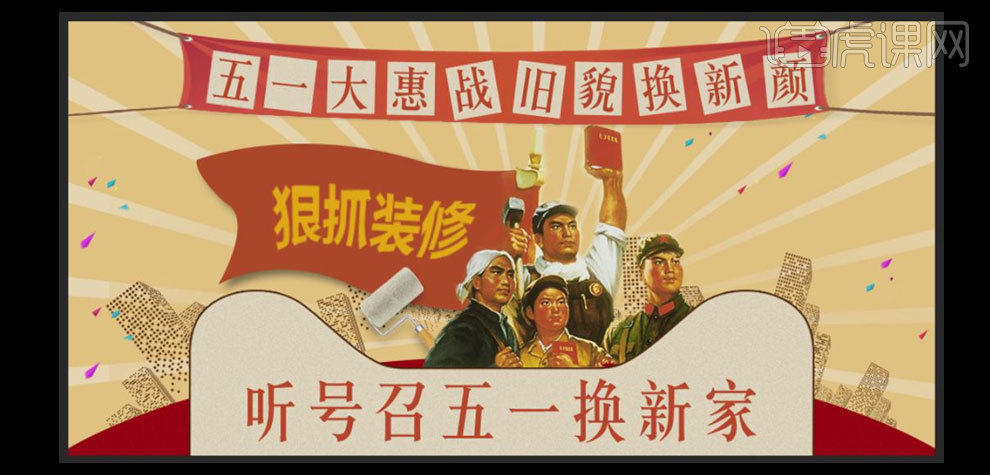PS怎么设计民国风装修主题海报发布时间:暂无
1.【打开】PS软件,【新建】任意大小的画面。具体效果如图示。
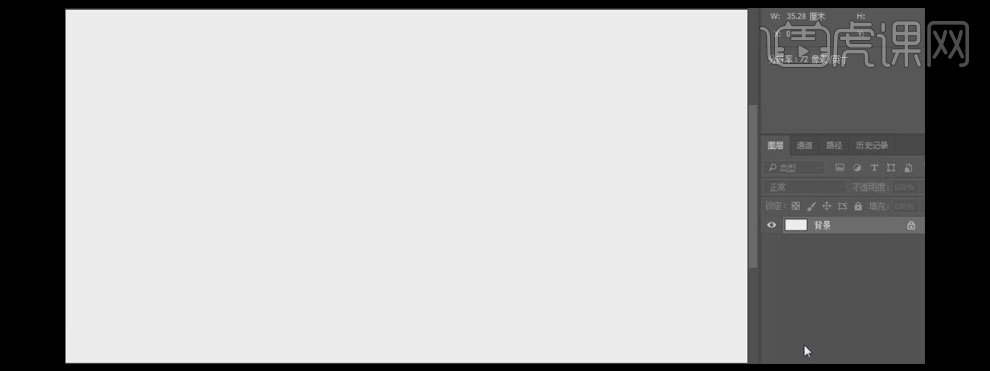
2.按【Alt+Delete】填充前景色土黄色,单击【滤镜】-【杂色】-【添加杂色】,具体参数如图示。具体效果如图示。
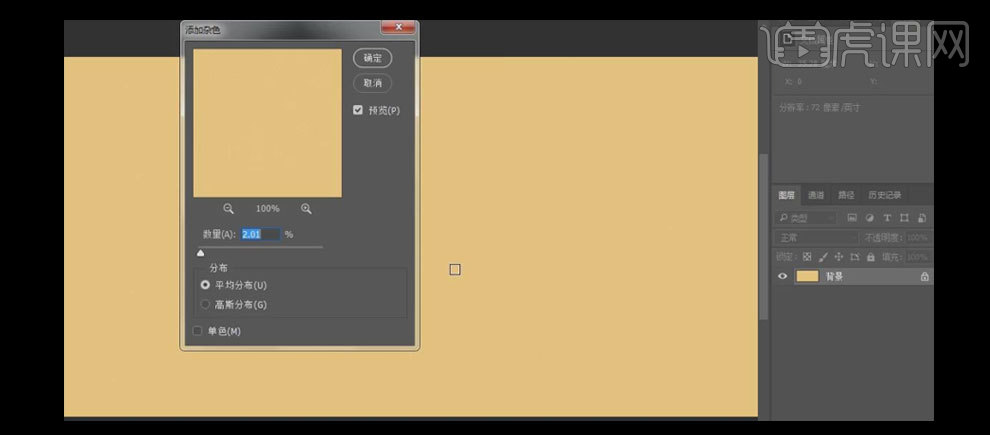
3.选择【钢笔工具】,绘制合适大小的三角形,【填充】白色,并放置画面合适的位置。具体效果如图示。
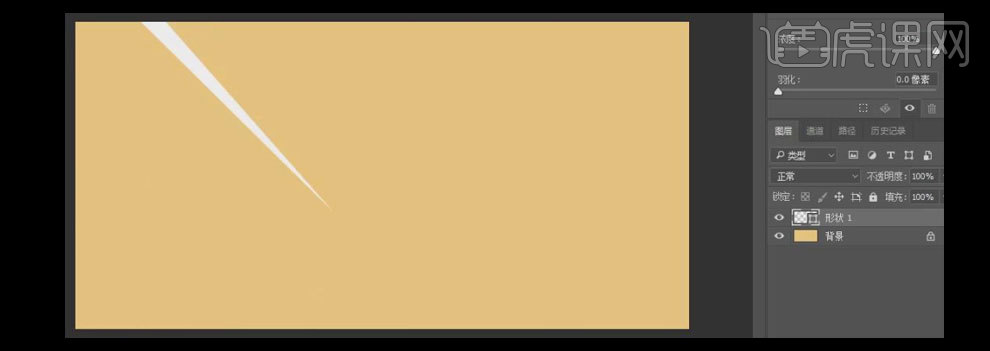
4.按【Ctrl+T】,移动中心点至三角形顶点,【旋转】至合适的角度,按【Crl+Shift+Alt+T】重复上一步操作,【选择】所有的形状图层,按【Ctrl+E】合并形状图层,【添加】蒙版效果,选择【画笔工具】涂抹多余的部分及在上方轻轻的涂抹过渡效果,并移动对象至画面合适的位置。具体效果如图示。
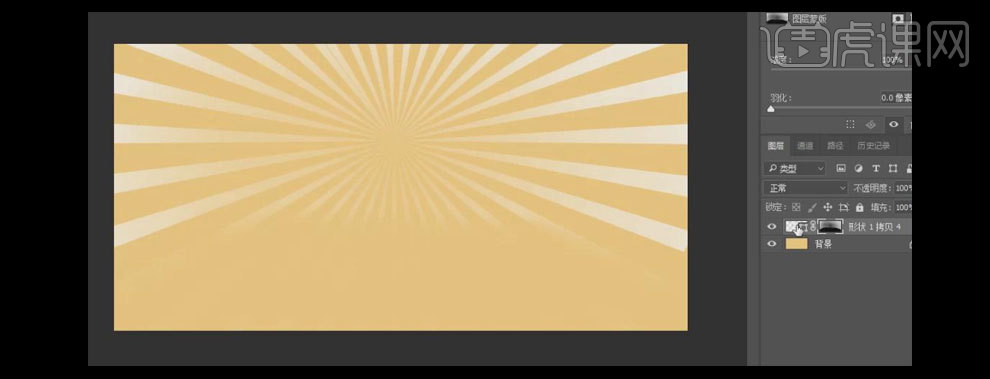
5.调整形状图层细节,【拖入】准备好的猫头素材,【锁定】图层透明度,【填充】浅黄色。单击【滤镜】-【杂色】-【添加杂色】,具体参数如图示。具体效果如图示。
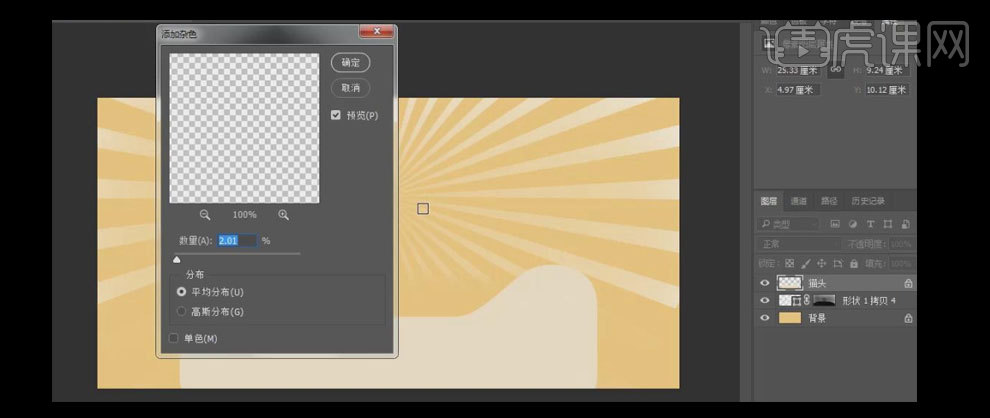
6.选择【椭圆形工具】,【颜色】暗红色,绘制合适大小的椭圆,并置于猫头下方合适的位置。具体效果如图示。
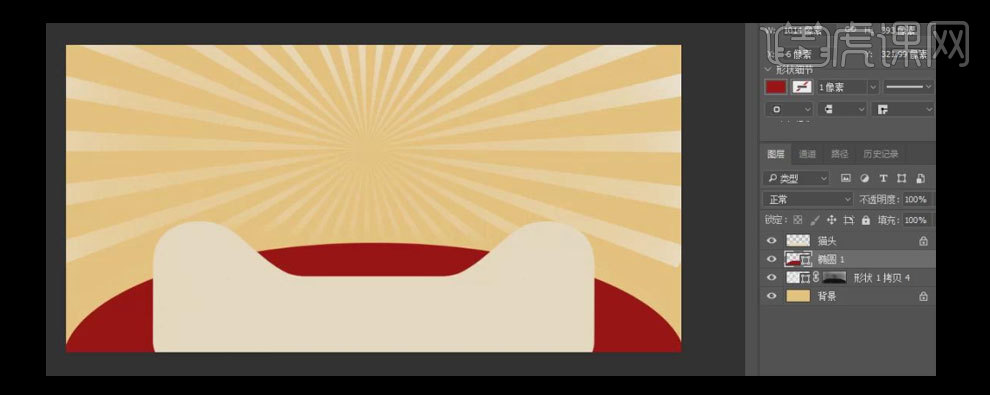
7.【添加】色相/饱和度,具体参数如图示。按Alt键单击【创建剪切蒙版】,【选择】剪切蒙版图层和椭圆图层,按【Ctrl+G】编组,并【重命名】底色板。具体效果如图示。
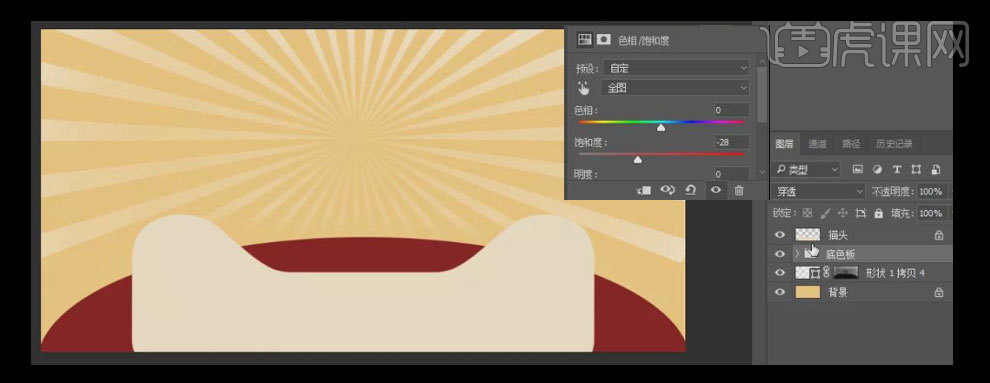
8.【选择】猫头图层,【打开】图层样式=【描边】,【描边颜色】暗红色,其他参数如图示。具体效果如图示。
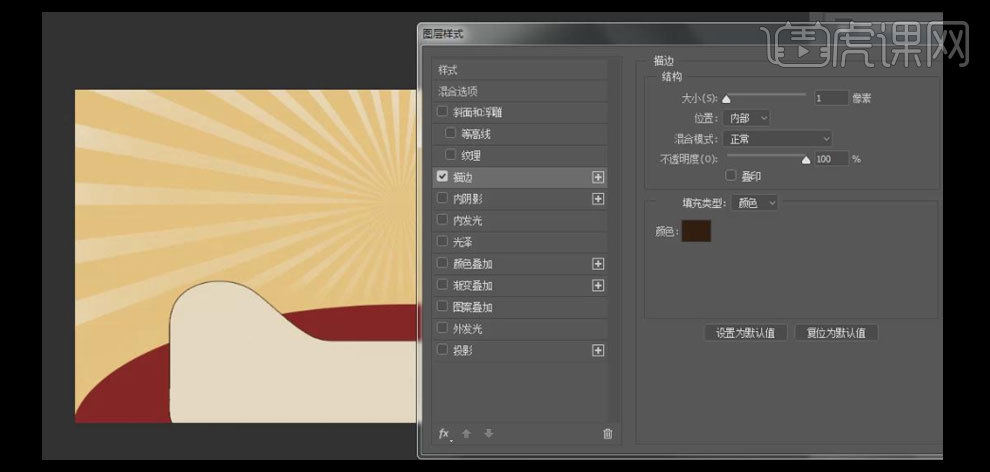
9.【拖入】准备好的人物素材,并置于猫头图层下方,【新建】色相/饱和度,具体参数如图示。选择【直接选择工具】,【选择】人物图层,并放置画面合适的位置。具体效果如图示。
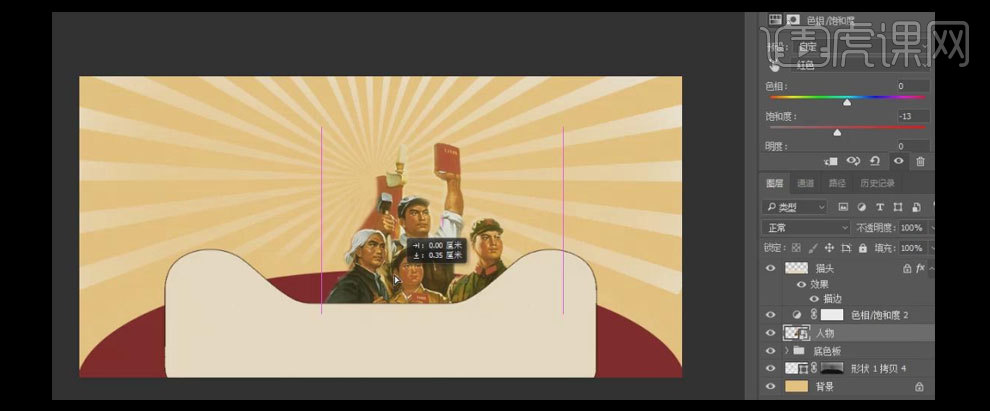
10.【选择】人物图层,按【Ctrl+M】打开曲线对话窗,具体参数如图示。具体效果如图示。
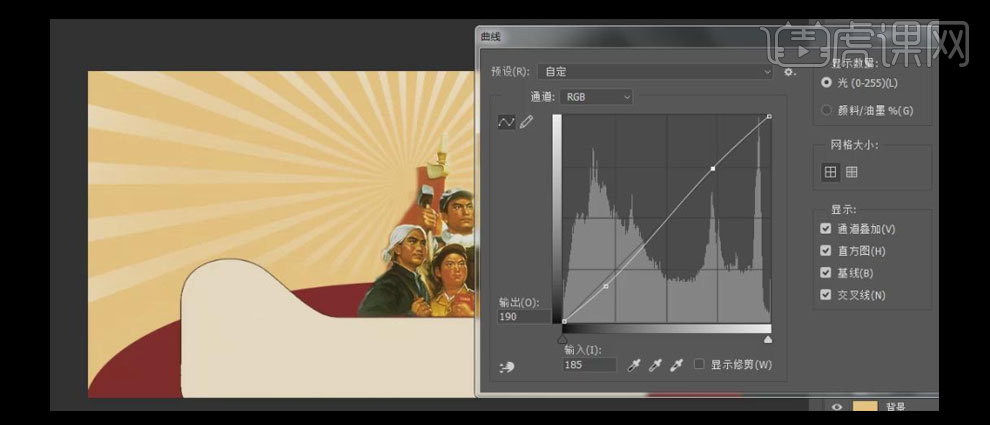
11.【选择】所有的关联图层,按【Ctrl+G】编组,并【重命名】人物。选择【钢笔工具】,绘制合适大小的形状,【吸取】人物素材旗帜颜色并【填充】,放置画面合适的位置。具体效果如图示。
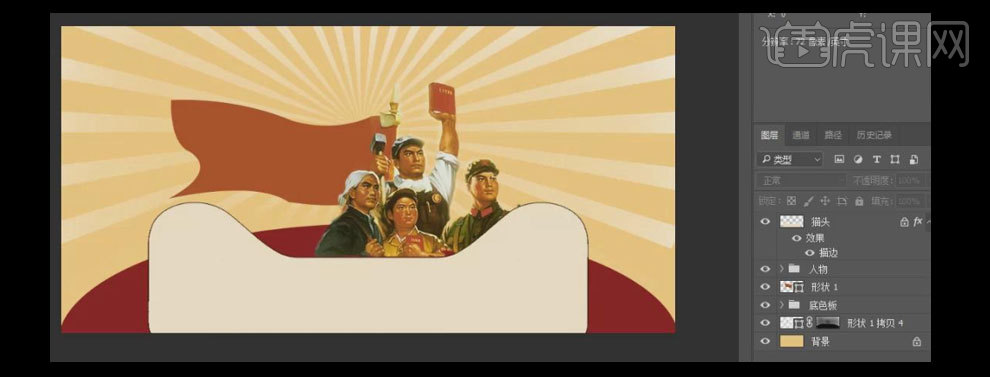
12.选择【文字工具】,【字体】方正姚体,【颜色】吸取旗帜红,输入字体,按【Ctrl+T】调整大小,并放置画面合适的位置,【字体】锐字锐线怒放黑体,【颜色】土黄色,输入文字,并放置画面合适的位置。具体效果如图示。

13.【选择】狠抓装修文字图层,【右击】栅格化图层,按【Ctrl+T】自由变换-【变形】。具体效果如图示。

14.【拖入】房子素材,并放置画面合适的位置。按Alt键【移动复制】对象,按【Crl+T】自由变换,并放置合适的位置。具体效果如图示。

15.【拖入】横幅素材,并放置画面合适的位置,调整画面的细节。具体效果如图示。
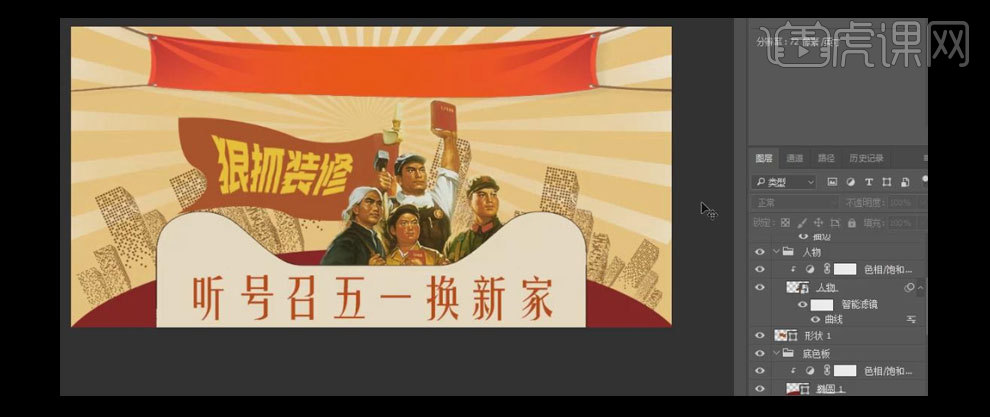
16.【选择】横幅素材,【新建】色相/饱和度,具体参数如图示,按Alt键单击【创建剪切蒙版】。具体效果如图示。

17.按【Ctrl+M】,打开曲线对话窗口,具体参数如图示。具体效果如图示。

18.【选择】所有的关联图层,按【Ctrl+G】编组,并【重命名】横幅。选择【矩形工具】,【填充】浅黄色,单击【滤镜】-【杂色】-【添加杂色】,具体参数如图示。具体效果如图示。
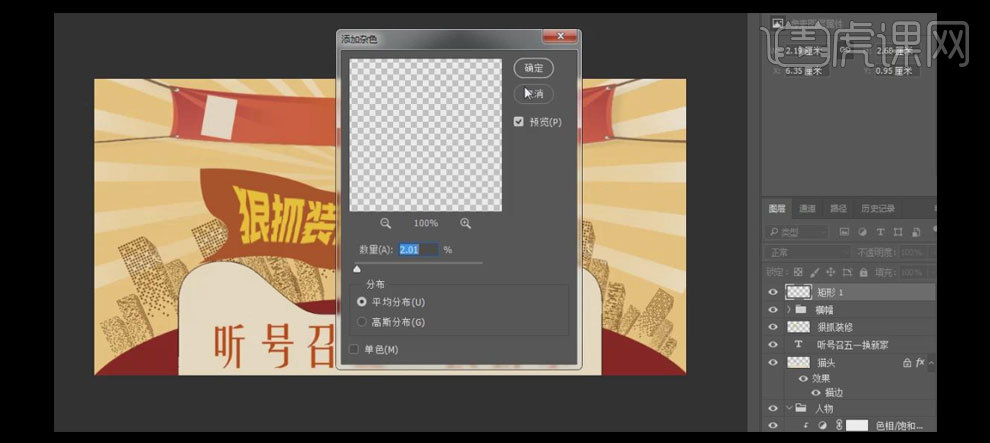
19.按【Ctrl+J】复制9个矩形图层,移动矩形至合适的位置,按【Ctrl+T】自由变换。具体效果如图示。

20.选择【文字工具】,【字体】方正姚体,【颜色】暗红,依次输入文字,按【Ctrl+T】自由变换,并放置画面合适的位置。【选择】所有的关联图层,按【Ctrl+G】编组,并【重命名】横幅字。具体效果如图示。

21.【拖入】准备好的装饰素材,按【Ctrl+T】自由变换,并放置画面合适的位置。具体效果如图示。

22.【拖入】准备好的刷子素材,并调整至合适的位置。【新建】色相/饱和度,具体参数如图示。按Alt键单击【创建剪切蒙版】。具体效果如图示。

23.按【Ctrl+M】打开曲线窗口,具体参数如图示。具体效果如图示。
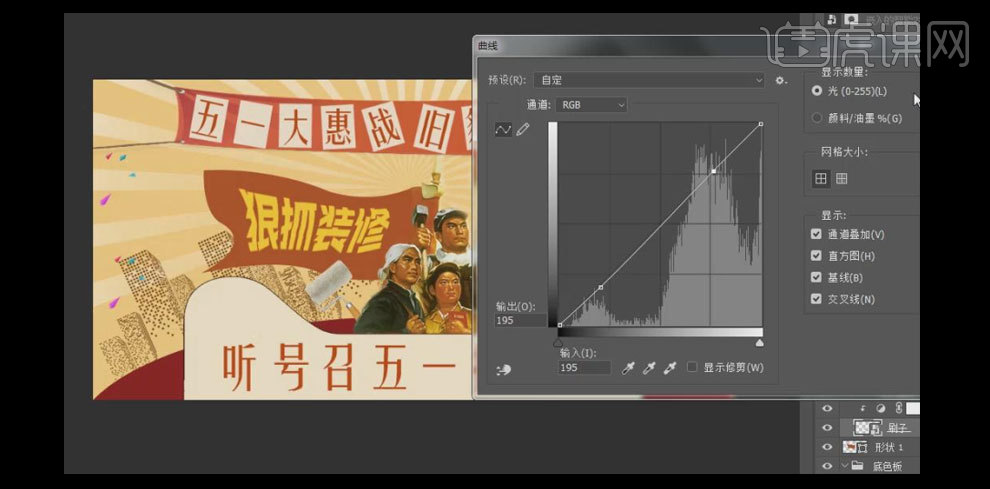
24.【选择】旗帜图层和刷子图层,分别添加相应的【投影效果】。具体效果如图示。

25.最终效果如图示。